
Η επαλήθευση σε δύο βήματα της Apple είναι μια επιλογή ασφαλείας που όλοι οι χρήστες θα έπρεπε να έχουν ενεργοποιήσει. Μέσω αυτής της διαδικασίας, διασφαλίζετε ότι οι νέες συσκευές μπορούν να προστεθούν μόνο στον λογαριασμό σας ή ότι έχετε πρόσβαση και τροποποιήσετε τα δεδομένα του, εξουσιοδοτώντας αυτήν την πρόσβαση από μία από τις συσκευές που έχουμε επιλέξει ως "Αξιόπιστες συσκευές". Αλλά οι συσκευές μας αλλάζουν, αγοράζουμε νέες, πουλάμε παλιές… και αυτό σημαίνει ότι μια συσκευή που ήταν αξιόπιστη μπορεί να μην είναι πλέον αξιόπιστη. Εξηγούμε παρακάτω πώς μπορούμε να τροποποιήσουμε αυτήν τη λίστα συσκευών για να την κρατάμε πάντα ενημερωμένη.

Το πρώτο πράγμα που πρέπει να κάνουμε είναι να αποκτήσουμε πρόσβαση στον λογαριασμό μας Apple, για αυτό πηγαίνουμε στη σελίδα https://appleid.apple.com και κάντε κλικ στο «Διαχείριση του Apple ID σας». Εισάγουμε τα δεδομένα πρόσβασής μας και αφού έχουμε ενεργοποιημένη την επαλήθευση σε δύο βήματα, πρέπει να εισάγουμε τον κωδικό που θα μας σταλεί σε μία από τις αξιόπιστες συσκευές μας.
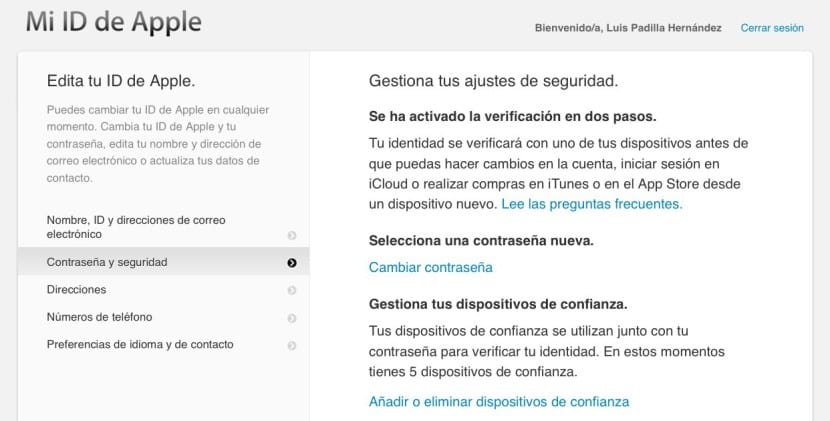
Μόλις μπούμε στον λογαριασμό μας, πρέπει επιλέξτε την επιλογή «Κωδικός πρόσβασης και ασφάλεια» στο μενού στα αριστερά και εκεί με τη σειρά της επιλέξτε «Προσθήκη ή αφαίρεση αξιόπιστων συσκευών».
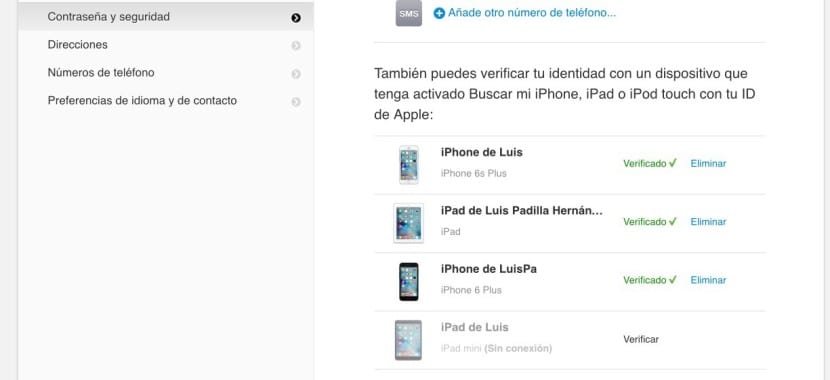
Αυτό το μενού είναι όπου θα εμφανίζονται όλες εκείνες οι συσκευές που σχετίζονται με τον λογαριασμό σας στο iCloud. Ενδέχεται να δείτε μια συσκευή που δεν είναι πλέον δική σας και επομένως δεν θα πρέπει να βρίσκεται στη λίστα. Κάνοντας κλικ στο "Διαγραφή" θα εξαφανιστεί αυτόματα και δεν θα είναι πλέον μια συσκευή που μπορεί να εξουσιοδοτήσει τυχόν αλλαγές στον λογαριασμό σας. Ενδέχεται να βρείτε συσκευές που εκκρεμούν επαλήθευση να είστε μέρος των αξιόπιστων συσκευών σας. Κάνοντας κλικ στο "Επαλήθευση" θα σταλεί ένας κωδικός σε αυτήν τη συσκευή που εάν τον πληκτρολογήσετε θα τον συμπεριλάβει ήδη στη λίστα σας.
Είναι σημαντικό να έχετε έναν αριθμό τηλεφώνου (ή περισσότερο) ως αξιόπιστη συσκευή. Είναι ο μόνος τρόπος να εγγυηθείτε πάντα στον εαυτό σας έναν τρόπο πρόσβασης στον λογαριασμό σας στην απίθανη περίπτωση που χάσετε όλες τις συσκευές που έχετε. Μπορείτε πάντα να ζητήσετε ένα αντίγραφο της SIM σας και να λάβετε το μήνυμα εκεί για να αποκτήσετε πρόσβαση στον λογαριασμό σας.
